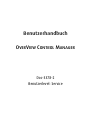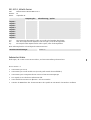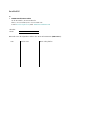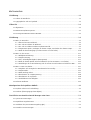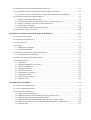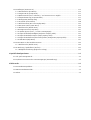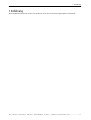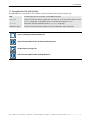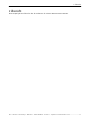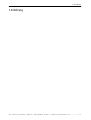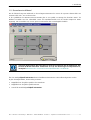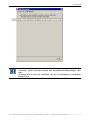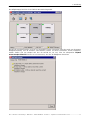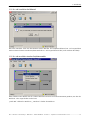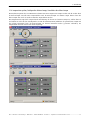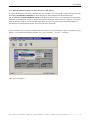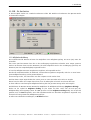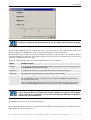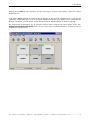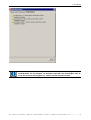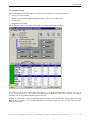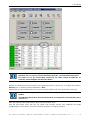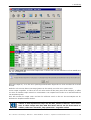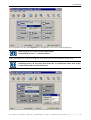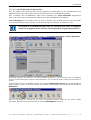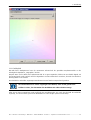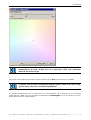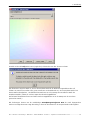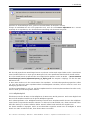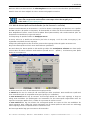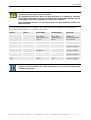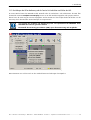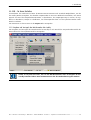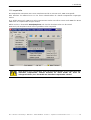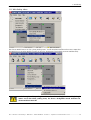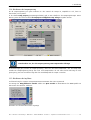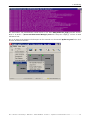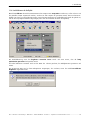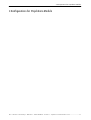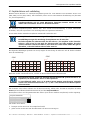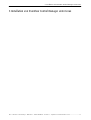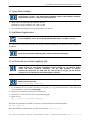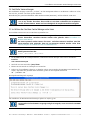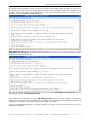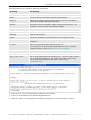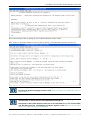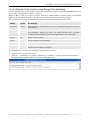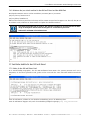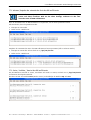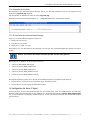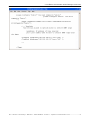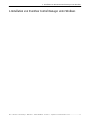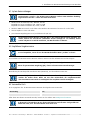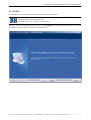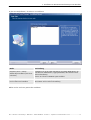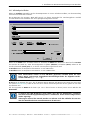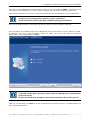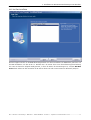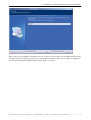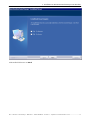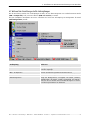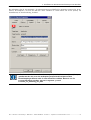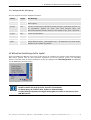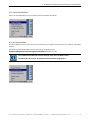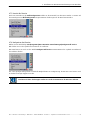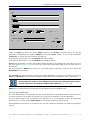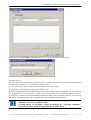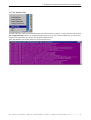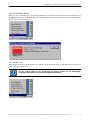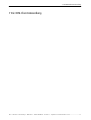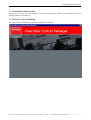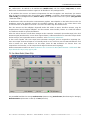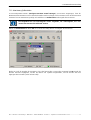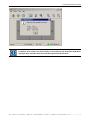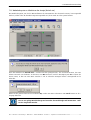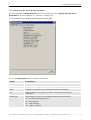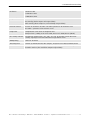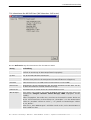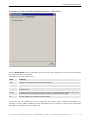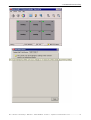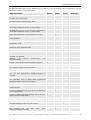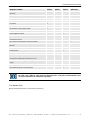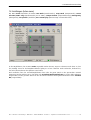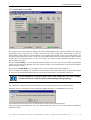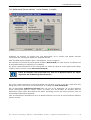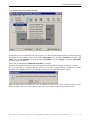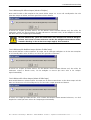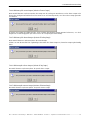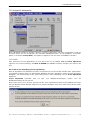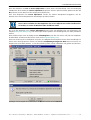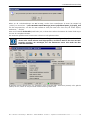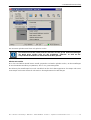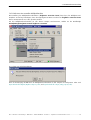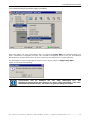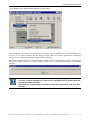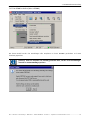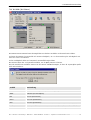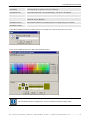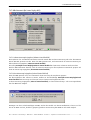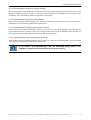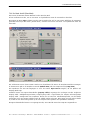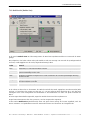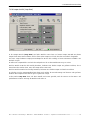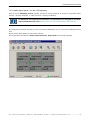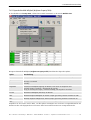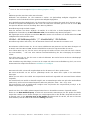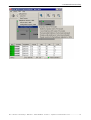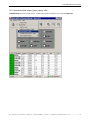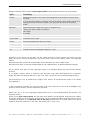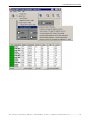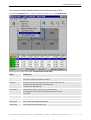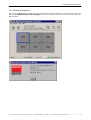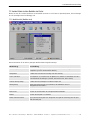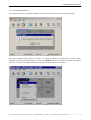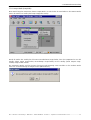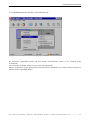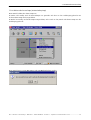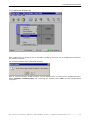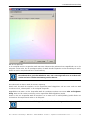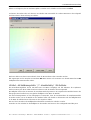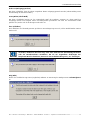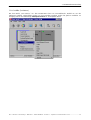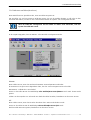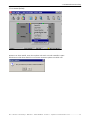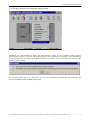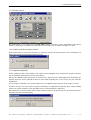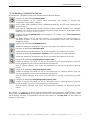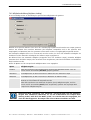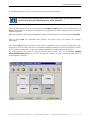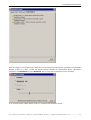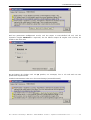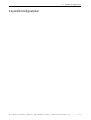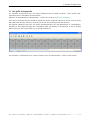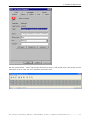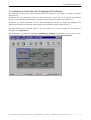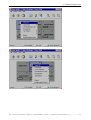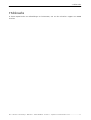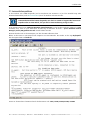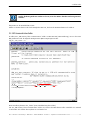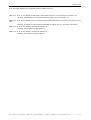Barco OverView fDG70-DL Benutzerhandbuch
- Kategorie
- Projektoren
- Typ
- Benutzerhandbuch
Dieses Handbuch eignet sich auch für

Benutzerhandbuch
O
VERVIEW CONTROL MANAGER
Doc-3378-2
Benutzerlevel: Service

DOC-3378-2, Aktuelle Version
Titel: OVERVIEW CONTROL MANGER DOC-3378-2
Revision: 01
Datum: September 06
Hauptausgabe Aktualisierung / update
Kapitel 1
Kapitel 2
Kapitel 3
Kapitel 4
Kapitel 5
Kapitel 6
Kapitel 7
Kapitel 8
Kapitel 9
neu: Die entsprechenden Kapitel wurden neu erstellt oder komplett überarbeitet.
korr.: Teile des entsprechenden Kapitels wurden korrigiert, siehe Änderungsbalken.
erg.: Im entsprechenden Kapitel wurden Teile ergänzt; siehe Änderungsbalken.
Diese Anleitung bezieht sich auf folgende Softwareversionen
OverView Control Manager Version 1.2
Dokumenten-Historie
Änderungen, die zu einer neuen Version führen, sind mit einem Balken gekennzeichnet.
Neu in Version 1.2:
• Unterstützung von Linux
• Unterstützung von small module view (Ansicht großer Wände ohne Rollbalken)
• Unterstützung von Anzeigewänden mit einem und mit zwei DVI-Eingängen
• Test-Signale für verschiedene Projektionsmodule
• Unterschiedliche Passwörter für Operator- und Service-Modus
• Aufrufen des OCM-Client über das Kontext-Menü des Symbols im Info-Bereich der Windows-Taskleiste

Warenzeichen
Die in diesem Handbuch erwähnten Firmen- und Produktnamen können Warenzeichen oder eingetragene
Warenzeichen der jeweiligen Firmen sein, bzw. deren Copyright unterliegen. Alle in diesem Handbuch erwähnten
Firmen- und Produktnamen dienen lediglich als Hinweis oder Beispiel und sind nicht als Werbung für die
Produkte der Hersteller zu verstehen.
Das Copyright © 2005, 2006 liegt bei BARCO
Die Weitergabe sowie die Vervielfältigung aller Unterlagen, die von uns überlassen werden, deren Verwertung
und Mitteilung ihres Inhaltes an Dritte ist nicht gestattet, soweit dies nicht ausdrücklich zugestanden ist.
Urheberrechte, insbesondere auch solche an Software, werden nur insoweit übertragen, als es für die Erreichung
des speziellen Vertragszwecks erforderlich ist. Zuwiderhandlungen können zu Schadensersatz verpflichten. Alle
Rechte aus der Erteilung eines Patents oder der Eintragung eines Gebrauchsmusters verbleiben bei uns.
Das Copyright © 2005, 2006 liegt bei BARCO
Alle Rechte liegen bei BARCO. Kein Teil dieser Anleitung darf kopiert, reproduziert oder übersetzt werden. Ohne
schriftliche Genehmigung von BARCO ist weder die Aufzeichnung, Übertragung oder Speicherung in einem irgend
gearteten Datensystem erlaubt.
Gewährleistung und Schadenersatz
BARCO leistet Gewähr für fehlerfreie Herstellung im Rahmen der gesetzlichen Gewährleistung. Der Käufer hat die
Ware beim Erhalt unverzüglich auf Transportschäden, Material und Herstellungsfehler zu untersuchen.
Beanstandungen sind BARCO sofort in schriftlicher Form mitzuteilen.
Die Gewährleistungsfrist beginnt mit dem Zeitpunkt des Gefahrenübergangs, bei Spezialsystemen und Software
bei der Inbetriebnahme, in jedem Fall aber spätestens 30 Tage nach dem Zeitpunkt des Gefahrenübergangs. Bei
berechtigten Mängelrügen kann BARCO in angemessener Frist nachbesser oder Ersatz liefern. Im Falle der
Unmöglichkeit oder Fehlschlagens kann der Käufer Minderung (Preisnachlass) oder Rücktritt vom Vertrag
(Wandlung) verlangen. Alle anderen Ansprüche, speziell Schadenersatz für direkte oder indirekte Schäden die auf
den Betrieb der Software oder andere durch BARCO erbrachte Leistungen zurückzuführen sind, seien diese
Bestandteil des Systems oder andere Leistungen, sind ausgeschlossen, sofern der Schaden nicht nachweislich auf
dem Fehlen schriftlich zugesicherter Eigenschaften beruht oder durch Vorsatz oder grobe Fahrlässigkeit von
BARCO verursacht wurde.
Nimmt der Käufer oder ein Dritter an den von BARCO gelieferten Waren Veränderungen oder Reparaturen vor,
werden die Waren unsachgemäß behandelt oder in Betrieb genommen oder werden die Waren nach dem
Gefahrenübergang Einflüssen ausgesetzt, die nicht dem Vertrag entsprechen, werden die
Gewährleistungsansprüche des Käufers damit ausgeschlossen. Nicht in die Gewährleitung fallen Systemausfälle
durch Programme oder spezielle Elektroniken z.B. Interfaces, die vom Kunden beigestellt werden. Natürliche
Abnutzung und normale Wartung unterliegen nicht der Gewährleistungspflicht von BARCO.
Die in diesem Handbuch spezifizierten Umgebungsbedingen sowie Pflege– und Wartungsvorschriften müssen
durch den Kunden eingehalten werden.

Korrekturblatt
An:
• BARCO Control Rooms GmbH
An der Rossweid 5, D-76229 Karlsruhe
Phone: +49-721-6201-0, Fax: +49-721-6201-298
E-mail: [email protected], Web: www.barcocontrolrooms.com
Absender:
Datum:
Bitte ändern Sie die folgenden Punkte in der dieser Dokumentation (DOC-3378-2):
Seite Falscher Text Muss richtig heißen

Inhaltsverzeichnis
1 Einführung.......................................................................................................................................... 1-1
1.1 Aufbau des Handbuchs................................................................................................................................1-2
1.2 Typographische Stile und Symbole.............................................................................................................1-3
2 Übersicht ............................................................................................................................................ 2-1
2.1 Allgemeines.................................................................................................................................................2-2
2.2 OVERVIEW D Projektionssysteme ...................................................................................................................2-2
2.3 Das Programm OVERVIEW CONTROL MANAGER..................................................................................................2-2
3 Einführung.......................................................................................................................................... 3-3
3.1 OCM - für Anwender....................................................................................................................................3-4
3.1.1 Überwachen einer Bildwand..............................................................................................................3-5
3.1.2 Ein- und Ausschalten der Bildwand ...................................................................................................3-8
3.1.3 Ein- und ausschalten einzelner Projektionsmodule ..........................................................................3-8
3.1.4 Lampenstatus prüfen, Festlegen der aktiven Lampe, Umschalten der aktiven Lampe..................3-9
3.1.5 Wahl des aktiven Eingangs (nur bei Firmware 3.x oder höher).................................................... 3-10
3.2 OCM - für den Service............................................................................................................................... 3-11
3.2.1 Helligkeitsnachführung.................................................................................................................... 3-11
3.2.2 Lampen-Wartung............................................................................................................................. 3-15
3.2.3 Farb- und Helligkeitsabgleich (Homogenität)................................................................................ 3-19
3.2.4 Wahl der aktiven Quelle und Umschaltmodus (nur bei Firmware 3.x und höher) ...................... 3-24
3.2.5 Einstellungen der IR Fernbedienung und der Fenster für Nachrichten und Fehler des OSD........ 3-26
3.3 OCM – Für Barco-Techniker....................................................................................................................... 3-27
3.3.1 Freigeben und Verriegeln des Betriebsmodus hot standby .......................................................... 3-27
3.3.2 Lampentreiber ................................................................................................................................. 3-28
3.3.3 White Peaking ändern..................................................................................................................... 3-29
3.3.4 Aktualisieren der Lampenspannung............................................................................................... 3-30
3.3.5 Aktualisieren der Log-Ebene ........................................................................................................... 3-30
3.3.6 Nachkalibrieren der Helligkeit ........................................................................................................ 3-32
3.4 Bekannte Probleme.................................................................................................................................. 3-33
4 Konfiguration der Projektions-Module.............................................................................................. 4-1
4.1 Projektor-Adresse und -verkabelung..........................................................................................................4-2
4.2 Baudrate (Übertragungsgeschwindigkeit) .................................................................................................4-3
5 Installation von OverView Control Manager unter Linux ................................................................. 5-1
5.1 System-Voraussetzungen............................................................................................................................5-2
5.2 Empfohlene Vorgehensweise .....................................................................................................................5-2
5.3 Installation der Java Runtime-Umgebung (JRE) .........................................................................................5-2
5.4 Zusätzliche Voraussetzungen......................................................................................................................5-3

5.5 Installation des OverView Control Manager unter Linux ...........................................................................5-3
5.6 Start-Parameter für die OverView Control Manager-Client-Anwendung..................................................5-7
5.6.1 Definieren der java virtual machine für den OVD wall-Dienst und den OCM-Client .......................5-8
5.7 Zusätzliche Befehle für den OVD wall-Dienst.............................................................................................5-8
5.7.1 Prüfen, ob der OVD wall-Dienst läuft.................................................................................................5-8
5.7.2 Verbieten/Freigeben des automatischen Starts des OVD wall-Dienstes.........................................5-9
5.7.3 Starten / Anhalten / Neustart des OVD wall-Dienstes.....................................................................5-9
5.7.4 Überprüfen der Log-Datei................................................................................................................ 5-10
5.7.5 De-Installation des OverView Control Manager ............................................................................. 5-10
5.8 Konfiguration des Barco RC Agent........................................................................................................... 5-10
6 Installation von OverView Control Manager unter Windows ...........................................................6-1
6.1 System-Voraussetzungen............................................................................................................................6-2
6.2 Empfohlene Vorgehensweise .....................................................................................................................6-2
6.3 Verwendete Ports........................................................................................................................................6-2
6.4 Einrichten .....................................................................................................................................................6-3
6.4.1 Vollständige Installation.....................................................................................................................6-5
6.4.2 Nur Client-Installation.........................................................................................................................6-7
6.5 Während der Einrichtung erstellte Verknüpfungen ................................................................................ 6-10
6.5.1 Konfiguration der Verknüpfung....................................................................................................... 6-12
6.6 Während der Einrichtung erstelltes Symbol............................................................................................ 6-12
6.7 Der OVD wall-Dienst................................................................................................................................. 6-13
6.7.1 Allgemeines ..................................................................................................................................... 6-13
6.7.2 Den Dienst OVD WALL SERVICE Starten............................................................................................... 6-13
6.7.3 Starten des OCM-Client.................................................................................................................... 6-14
6.7.4 Den Dienst anhalten........................................................................................................................ 6-14
6.7.5 Neustart des Dienstes ..................................................................................................................... 6-15
6.7.6 Konfigurieren des Dienstes ............................................................................................................. 6-15
6.7.7 Eine Konsole öffnen......................................................................................................................... 6-18
6.7.8 Über den Dienst (About) ................................................................................................................. 6-19
6.7.9 Beenden / Exit................................................................................................................................. 6-19
7 Die OCM-Client-Anwendung .............................................................................................................. 7-1
7.1 Verschiedene Betriebssysteme...................................................................................................................7-2
7.2 Starten der Client-Anwendung ...................................................................................................................7-2
7.3 Das Menü Datei (Menü File) .......................................................................................................................7-4
7.3.1 Autorisierung (Authorization..............................................................................................................7-5
7.3.2 Wiederholungsrate zur Aktualisieren der Anzeige (Refresh rate) ...................................................7-7
7.3.3 Informationen über die Wand (Wall Information) ............................................................................7-8
7.3.4 Informationen über OVD Wall-Dienst (Wall Information – Wall Service) ...................................... 7-10
7.3.5 Informationen über den Zustand der Wand (Wall Information – Health Details)......................... 7-11
7.3.6 Beenden (Exit) ................................................................................................................................. 7-14

7.4 Einstellungen (Action menu) ................................................................................................................... 7-15
7.4.1 Betriebsmodus (Run Mode) ............................................................................................................ 7-16
7.4.2 Lampen-Modus (Lamp Mode)......................................................................................................... 7-17
7.4.3 Quellenanwahl (Source Selection) / nur bei Firmware 3.x möglich............................................. 7-18
7.4.4 Lampenaktivierung (Lamp Activation) ........................................................................................... 7-19
7.4.5 Homogenität (Homogeneity).......................................................................................................... 7-22
7.4.6 Test Bilder (Test Patterns)............................................................................................................... 7-30
7.4.7 Bildschirmmenü (On Screen Display=OSD)..................................................................................... 7-32
7.4.8 Das Menü Ansicht (View Menu)...................................................................................................... 7-34
7.4.9 Modul-Ansicht (Module View) ........................................................................................................ 7-36
7.4.10 Lampen-Ansicht (Lamp View)....................................................................................................... 7-37
7.4.11 Quellen (Input Sources / nur bei 2 DVI Eingängen) .................................................................... 7-38
7.4.12 Eigenschaftstabelle Helligkeit (Brightness Property Table)......................................................... 7-39
7.4.13 Eigenschaftstabelle Lampen (Lamps property table) .................................................................. 7-42
7.4.14 Eigenschaftstabelle Projektor-Konfiguration (Configuration property table) ............................. 7-45
7.4.15 Hilfe-Menü (Help Menu) ............................................................................................................... 7-47
7.5 Kontext-Menü zu den Modulen im Raster .............................................................................................. 7-48
7.5.1 Modul-Ansicht (Module view) ........................................................................................................ 7-48
7.6 Die Werkzeug-/Symbolleiste (Tool bar).................................................................................................. 7-63
7.6.1 Helligkeitsnachführung (Brightness Locking)................................................................................. 7-64
8 Spezielle Konfigurationen ................................................................................................................. 8-1
8.1 Sehr große Anzeigewände..........................................................................................................................8-2
8.2 Projektoren mit einem oder zwei DVI-Eingängen (XGA-Auflösung).........................................................8-4
9 Fehlersuche ........................................................................................................................................ 9-1
9.1 Kommunikationsprobleme..........................................................................................................................9-2
9.2 DDP Kommunikationsfehler........................................................................................................................9-3
9.3 Hotline..........................................................................................................................................................9-5

1. Einführung
Barco – OverView Control Manager – DOC-3378-0 – Benutzerhandbuch – Revision 01 – September-2006 Bedienmodus: Service
______________________
1-1
1 Einführung
Dieses Kapitel beschreibt die Struktur des Handbuchs sowie die verwendeten Typographien und Symbole.

1. Einführung
Barco – OverView Control Manager – DOC-3378-0 – Benutzerhandbuch – Revision 01 – September-2006 Bedienmodus: Service
______________________
1-2
1.1 Aufbau des Handbuchs
Dieser Abschnitt erläutert die Struktur des Handbuchs selbst sowie die verwendeten typographischen Stile und
Symbole. Es werden Sicherheitshinweise zum Umgang mit Systemen von BARCO gegeben.
• Einführung
gibt eine Übersicht über verwendete typographische Stile und Symbole.
• Zusammenfassung
gibt eine Übersicht über die Funktionen der Software O
VERVIEW CONTROL MANAGER
• Erste Schritte
gibt eine Übersicht über die Funktionen des OCM-Client in den verschiedenen Betriebs-Modi
• Konfiguration der Anzeigemodule
informiert über die erforderlichen Einstellungen und Verkabelungen von OverView D
• Installation von OverView Control Manager unter Linux
erklärt die Installation von OverView Control Manager auf Linux-Systemen, die Start-Parameter und spezielle
Befehle
• Installation von OverView Control Manager unter Windows
erklärt die Installation von OverView Control Manager auf Windows-Systemen, die Start-Parameter und
Tastaturkürzel
• OverView Control Manager Client
zeigt die verschiedenen Betriebs-Modi des Clients und die entsprechenden Benutzeroberflächen. Diese sind
unabhängig vom verwendeten Betriebssystem
• Spezielle Konfigurationen
erklärt, die Darstellung des OverView Control Manager für sehr große Anzeigewände ohne Rollbalken und
Projektionswände, die mit Projektionsgeräten der ersten und zweiten Generation arbeiten
• Fehlersuche
weist auf mögliche Lösungen im Fehlerfall hin
Kapitel, Seiten, Abbildungen und Tabellen sind getrennt numeriert. Kapitel und ihre Abschnitte werden durch
eine »Punktsyntax«, z. B. 4.2.3, gekennzeichnet, Seiten durch eine »Strichsyntax«, z. B. 2-1, ebenso wie
Abbildungen und Tabellen, z. B. Abbildung 5-4.

1. Einführung
Barco – OverView Control Manager – DOC-3378-0 – Benutzerhandbuch – Revision 01 – September-2006 Bedienmodus: Service
______________________
1-3
1.2 Typographische Stile und Symbole
Die typographischen Schreibweisen und Symbole in diesem Handbuch haben folgende Bedeutung:
Fett Beschriftungen, Menüs und Tasten werden fett dargestellt.
Komprimiert
Verweise sowohl auf andere Kapitel hier im Buch als auch auf Internet-Seiten werden
komprimiert dargestellt. In der Online-Version erscheinen die Verweise blaugrün.
Courier Dateinamen und Programmteile werden in Courier dargestellt.
Courier fett Von Ihnen erwartetet Tastatureingaben werden in Courier fett dargestellt.
weist auf Hintergrundinformationen hin.
neben diesem Symbol finden Sie weitere Informationen.
die Hand weist auf Tipps hin.
neben diesem Symbol stehen wichtige Hinweise.

2. Übersicht
Barco – OverView Control Manager – DOC-3378-0 – Benutzerhandbuch – Revision 01 – September-2006 Bedienmodus: Service
______________________
2-1
2 Übersicht
Dieses Kapitel gibt eine Übersicht über die Funktionen der Software OVERVIEW CONTROL MANAGER.

2. Übersicht
Barco – OverView Control Manager – DOC-3378-0 – Benutzerhandbuch – Revision 01 – September-2006 Bedienmodus: Service
______________________
2-2
2.1 Allgemeines
OVERVIEW CONTROL MANAGER ist ein Programm zum Überwachen und Steuern der Projektionssysteme OVERVIEW D mit
Hilfe einer grafischen und intuitiv bedienbaren Oberfläche.
2.2 OVERVIEW D Projektionssysteme
In Projektionssysteme der Serie OVERVIEW D kommt eine Projektionseinheit mit DLP-Technologie und eine
Beleuchtungseinheit mit 2 Lampen zum Einsatz.
Diese hochwertigen Projektionssysteme erlauben vielfältige Einstellungen wie Farbe und Helligkeit und die Aus-
wahl des Betriebsmodus (hot standby, cold standby) und der aktiven Lampe. Die Seriennummern der
Projektions- und Beleuchtungseinheit sowie die Betriebsstunden der Projektionseinheit und der Lampen sind im
System gespeichert und können ausgelesen und geändert werden.
Über ein OnScreen Display (OSD / Bildschirmmenü) des O
VERVIEW D kann jedes Projektionssystem mit einer IR-
Fernsteuerung eingestellt werden. Die Steuerung des Systems kann nicht ständig erfolgen, da das OSD
systembedingt über der Anwendung „liegt“ und nicht ständig geöffnet ist. Das OSD bezieht sich nicht auf das
komplette System, sondern nur auf die jeweils adressierte Projektionseinheit.
Zur Überwachung und Steuerung einer kompletten Bildwand mit O
VERVIEW D-Einheiten dient der OVERVIEW CONTROL
MANAGER!
2.3 Das Programm OVERVIEW CONTROL MANAGER
Das Programm OVERVIEW CONTROL MANAGER ist eine Java-Applikation zur Überwachung und Steuerung von
Projektionseinheiten der Serie O
VERVIEW D. Ab Version 1.2 ist das Programm nicht nur unter Windows, sondern
auch unter Linux und X.11 lauffähig.
Sobald das Programm installiert wurde, ist nach jedem Bootvorgang des PC der Dienst OVERVIEW CONTROL MANAGER
(OVD wall-servicet) aktiv. Dabei spielt es keine Rolle, ob jemand, bzw. wer eingeloggt ist.
Abhängig von den gegebenen Umständen kann die Client-Software (OCM-Client) in verschiedenen Modi
betrieben warden und erlaubt so unterschiedliche Freigabe-Ebenen für Eingriffe am System.
Im Operator-Modus wird der Benutzer über den Status jedes Projektionssystems informiert. Sowohl die
komplette Wand als auch einzelne Projektionseinheiten können ein- und ausgeschaltet werden.
Ist das Projektionsmodul mit 2 DVI-Eingängen zur Anzeige von 2 alternativen Quellen ausgestattet (nur bei
Projektionssystemen mit Firmware 3.x oder höher) kann die aktive Quelle ausgewählt werden.
Im Service-Modus (erweiterter Modus) kann der Benutzer zusätzlich zu den grundsätzlichen Möglichkeiten neue
Lampen eintragen (z.B. nach einem Lampenfehler und Ersatz des Lampenmoduls), Fehlermeldungen ansehen
und rücksetzen, die vorgegebene Lichtstärke ändern und einzelne Daten des Systems einsehen. Ist der Modus
hot standby freigegeben, kann der Betriebsmodus gewählt werden. Farbe und Helligkeit können eingestellt und
verschiedene Profile können abgespeichert werden, um sie jederzeit wieder aufrufen zu können.
Sind die Projektionsmodule mit 2 DVI-Eingängen ausgestattet, um 2 alternative Quellen anzeigen zukönnen (nur
bei Firmware 3.0 oder höher), kann zusätzlich zur Quellenwahl noch das Umschaltverhalten (Verhalten bei
Signalausfall und Wiedererscheinen des vorigen Signals) angewählt werden.
Ein erweiterter Expert–Modus steht für Barco-Techniker zur Verfügung, um Systemdaten einsehen und bearbei-
ten zu können, eine Rekalibrierung vorzunehmen, die Übertemperatursicherung und den Dimmer auszuschalten,
den WhitePeaking Factor (Weißanteil) zu ändern, den hot standby-Modus freizugeben und den aktuellen
Lampentreiber bei der ersten Inbetriebnahme oder nach einem Upgrade der kompletten Wand mit einem neuen
Lampentreiber einzutragen.
Die Berechtigung zum Ändern von Systemdaten setzt die Eingabe des korrekten Passwortes voraus (die Pass-
wörter für den Service- und Operator-Modus sind unabhängig voneinander).
Die folgenden Kapitel zeigen Ihnen die Möglichkeiten, die Ihnen mit dem Einsatz des O
VERVIEW CONTROL MANAGER
zur Verfügung stehen. Ausführlichere Information erhalten Sie in Kapitel 7.

3. Einführung
Barco – OverView Control Manager – DOC-3378-0 – Benutzerhandbuch – Revision 01 – September-2006 Bedienmodus: Service
______________________
3-3
3 Einführung

3. Einführung
Barco – OverView Control Manager – DOC-3378-0 – Benutzerhandbuch – Revision 01 – September-2006 Bedienmodus: Service
______________________
3-4
3.1 OCM - für Anwender
Um den OCM-Client betreiben zu können, muss der Benutzer sich zuerst anmelden. Wählen
Sie File|Authorization und geben Sie das Passwort ein. Daraufhin werden die Befehle und
Symbole freigegeben. (Für den Fall dass das Passwort bereits eingegeben wurde, weil es
als Startparameter eingetragen ist, sind die Befehle und Symbole sofort zugänglich.).
Im Operator-Modus kann mit OCM der Zustand der Bildwand überwacht, die komplette Bildwand oder einzelne
Projektionsmodule ein- und ausgeschaltet werden.
Die Projektionssysteme O
VERVIEW D arbeiten mit einer Beleuchtungseinheit mit 2 Lampen. Einer oberen Lampe
und einer unteren. Eine der beiden ist die aktive Lampe, die die Optik beleuchtet, die andere übernimmtt im
Falle eines Lampenfehlers die Beleuchtung (Redundanz)..
Der Anwender kann sich informieren, welche Lampe gerade aktiv ist. Er kann ebenso entscheiden, welche der
beiden Lampen die aktive sein soll.
Ist das Projektionsmodul mit 2 DVI-Eingängen zum Anschluss von 2 Quellen ausgerüstet, kann der Anwender
zwischen den beiden Quellen umschalten (nur möglich ab Firmware 3.0 oder höher).
Der entsprechende Vorgang kann über das Menü Action angewählt werden. Nach der Anwahl werden die
Befehle bei allen Projektionsmodulen der Wand ausgeführt.
Zusätzlich bietet der OCM-Client verschiedene Ansichten. Diese Ansichten werden im Menü View angewählt. In
der Ansicht Module View werden in einem Modulraster die Projektionsmodule der Wand abgebildet. In der
Ansicht Lamp View werden mehr Details sichtbar: In jedem Modul werden die obere und untere Lampe
dargestellt.
Mit Source Selection wird die aktive Quelle angezeigt, falls das Projektionssystem über 2 DVI-Eingänge verfügt.
Wird eines der Module im Raster mit der rechten Maustaste angeklickt, kann über das dann erscheinende
Kontext-Menü ein einzelnes Projektionsmodul angesprochen und umgeschaltet werden.

3. Einführung
Barco – OverView Control Manager – DOC-3378-0 – Benutzerhandbuch – Revision 01 – September-2006 Bedienmodus: Service
______________________
3-5
3.1.1 Überwachen einer Bildwand
Bei der Überwachung einer Bildwand ist die wichtigste Information der Status der Systeme: Arbeitet alles wie
erwartet? Falls nicht – was ist die Ursache?
In der Symbolleiste des OVERVIEW CONTROL MANAGER gibt es ein Symbol zur Anzeige des korrekten Status’ der
Bildeand. Zusätzlich wird der individuelle Status der Projektionsmodule und der beiden Lampen im Raster
angezeigt. Tritt ein Problem auf, ist eine genauere Information über ein Dialogfeld erhältlich.
Auf einen Blick erlauben die Statuszeile am unteren Fensterrand und das Modulraster den
Zustand der Wand einzusehen. Informieren Sie sich, wie die Anzeige zu interpretieren ist,
im Kapitel Informationen über den Zustand der Wand (Wall Information – Health Details
Über den Dialog File|Wall information können detaillierte Informationen zum Problem abgerufen werden.
Es gibt drei Möglichkeiten, diesen Dialog zu öffnen:
• Doppelklick auf das gelbe Symbol in der Statusleiste.
• Doppelklick auf das gelbe Symbol im Raster.
• Anwahl der Befehlsfolge File|Wall information.

3. Einführung
Barco – OverView Control Manager – DOC-3378-0 – Benutzerhandbuch – Revision 01 – September-2006 Bedienmodus: Service
______________________
3-6
Auf der Registerkarte „Health Details“ erhalten Sie auch einen (englischen) Hinweis auf
die Lösung , wenn Sie die Maus langsam über die Fehlerbeschreibung bewegen. (Tool
Tipp),
Zur Lösung kann es aber evtl. erforderlich sein, dass der OCM-Klient im Service-Mode
betrieben wird.

3. Einführung
Barco – OverView Control Manager – DOC-3378-0 – Benutzerhandbuch – Revision 01 – September-2006 Bedienmodus: Service
______________________
3-7
Der Helligkeitspegel wird durch verschiedene Graustufen dargestellt:
Werden alle Projektionsmodule im Raster mit demselben Grauton dargestellt, bietet die Wand eine homogene
Helligkeitsverteilung. Sind die Grautöne unterschiedlich, können Sie daraus entnehmen, welche Projektions-
module dunkler sind (im Beispiel sind dies die Module A2, B2, B3). Über die Menüpunkte File|Wall
Information|Health Details können Sie sich informieren, wie weit die Helligkeiten abweichen.

3. Einführung
Barco – OverView Control Manager – DOC-3378-0 – Benutzerhandbuch – Revision 01 – September-2006 Bedienmodus: Service
______________________
3-8
3.1.2 Ein- und Ausschalten der Bildwand
Mit einem Mausklick kann mit dem O
VERVIEW CONTROL MANAGER die komplette Bildwand ein- und ausgeschaltet
werden. Ebenso können einzelne Projektionsmodule ein- und ausgeschaltet werden (siehe nächsten Abschnitt).
3.1.3 Ein- und ausschalten einzelner Projektionsmodule
Beim Anklicken eines Moduls mit der rechten Maustaste im Raster wird ein Kontextmenü geöffnet, mit dem das
Modul ein- oder ausgeschaltet werden kann.
„Switch Off“ schaltet das Modul aus, „Switch On“ schaltet das Modul ein.

3. Einführung
Barco – OverView Control Manager – DOC-3378-0 – Benutzerhandbuch – Revision 01 – September-2006 Bedienmodus: Service
______________________
3-9
3.1.4 Lampenstatus prüfen, Festlegen der aktiven Lampe, Umschalten der aktiven Lampe
Die Projektionssysteme der Serie OVERVIEW D arbeiten mit zwei Lampen. Eine Lampe ist aktiv und die andere dient
als Reservelampe. Im Falle eines Lampenfehlers wird die Reservelampe zur aktiven Lampe. Ebenso kann die
aktive Lampe aber auch aus anderen Gründen umgeschaltet werden.
Die Lampenansicht zeigt durch entsprechende Beschriftung der oberen und unteren Lampe an, welche aktiv ist
und welche im cold oder hot Standby-Modus ist. Mit dem Kontext-Menü (Anklicken der gewünschten Lampe mit
der rechten Maustaste) kann die Reservelampe zur aktiven bestimmt werden („Activate“ anklicken). Ein
Lampenfehler wird mit einem roten Punkt angezeigt.

3. Einführung
Barco – OverView Control Manager – DOC-3378-0 – Benutzerhandbuch – Revision 01 – September-2006 Bedienmodus: Service
____________________
3-10
3.1.5 Wahl des aktiven Eingangs (nur bei Firmware 3.x oder höher)
Ist das Projektionsmodul mit zwei DVI-Eingängen zum Anschluss von zwei Quellen ausgerüstet, kann mit der
Befehlsfolge Action|Source Selection der aktive Eingang für alle Projektionsmodule gewählt werden.
Mit der Befehlsfolge Select View|Input sources kann überprüft werden, ob an einem Eingang eine Quelle ange-
schlossen ist: Die Eingänge werden im Raster als Rechtecke dargestellt (linkes Rechteck = Eingang 1). Ein grüner
Punkt im Rechteck zeigt an, dass eine Quelle angeschlossen ist. Ein roter Punkt zeigt eine fehlende Quelle an.
Das Rechteck des aktiven Eingangs wird durch eine fette Linie dargestellt.
Zum Umschalten eines einzelnen Projektionsmoduls wählen Sie das Kontextmenü (durch Rechtsklick auf das
Modul, es wird dann blau umrahmt), Anklicken von „Source Selection“, „Source 1“ = Eingang 1
.
Siehe dazu auch Kapitel 7.
Seite wird geladen ...
Seite wird geladen ...
Seite wird geladen ...
Seite wird geladen ...
Seite wird geladen ...
Seite wird geladen ...
Seite wird geladen ...
Seite wird geladen ...
Seite wird geladen ...
Seite wird geladen ...
Seite wird geladen ...
Seite wird geladen ...
Seite wird geladen ...
Seite wird geladen ...
Seite wird geladen ...
Seite wird geladen ...
Seite wird geladen ...
Seite wird geladen ...
Seite wird geladen ...
Seite wird geladen ...
Seite wird geladen ...
Seite wird geladen ...
Seite wird geladen ...
Seite wird geladen ...
Seite wird geladen ...
Seite wird geladen ...
Seite wird geladen ...
Seite wird geladen ...
Seite wird geladen ...
Seite wird geladen ...
Seite wird geladen ...
Seite wird geladen ...
Seite wird geladen ...
Seite wird geladen ...
Seite wird geladen ...
Seite wird geladen ...
Seite wird geladen ...
Seite wird geladen ...
Seite wird geladen ...
Seite wird geladen ...
Seite wird geladen ...
Seite wird geladen ...
Seite wird geladen ...
Seite wird geladen ...
Seite wird geladen ...
Seite wird geladen ...
Seite wird geladen ...
Seite wird geladen ...
Seite wird geladen ...
Seite wird geladen ...
Seite wird geladen ...
Seite wird geladen ...
Seite wird geladen ...
Seite wird geladen ...
Seite wird geladen ...
Seite wird geladen ...
Seite wird geladen ...
Seite wird geladen ...
Seite wird geladen ...
Seite wird geladen ...
Seite wird geladen ...
Seite wird geladen ...
Seite wird geladen ...
Seite wird geladen ...
Seite wird geladen ...
Seite wird geladen ...
Seite wird geladen ...
Seite wird geladen ...
Seite wird geladen ...
Seite wird geladen ...
Seite wird geladen ...
Seite wird geladen ...
Seite wird geladen ...
Seite wird geladen ...
Seite wird geladen ...
Seite wird geladen ...
Seite wird geladen ...
Seite wird geladen ...
Seite wird geladen ...
Seite wird geladen ...
Seite wird geladen ...
Seite wird geladen ...
Seite wird geladen ...
Seite wird geladen ...
Seite wird geladen ...
Seite wird geladen ...
Seite wird geladen ...
Seite wird geladen ...
Seite wird geladen ...
Seite wird geladen ...
Seite wird geladen ...
Seite wird geladen ...
Seite wird geladen ...
Seite wird geladen ...
Seite wird geladen ...
Seite wird geladen ...
Seite wird geladen ...
Seite wird geladen ...
Seite wird geladen ...
Seite wird geladen ...
Seite wird geladen ...
Seite wird geladen ...
Seite wird geladen ...
Seite wird geladen ...
Seite wird geladen ...
Seite wird geladen ...
Seite wird geladen ...
Seite wird geladen ...
Seite wird geladen ...
Seite wird geladen ...
Seite wird geladen ...
Seite wird geladen ...
Seite wird geladen ...
Seite wird geladen ...
Seite wird geladen ...
Seite wird geladen ...
Seite wird geladen ...
Seite wird geladen ...
Seite wird geladen ...
Seite wird geladen ...
Seite wird geladen ...
Seite wird geladen ...
Seite wird geladen ...
Seite wird geladen ...
Seite wird geladen ...
Seite wird geladen ...
Seite wird geladen ...
Seite wird geladen ...
Seite wird geladen ...
Seite wird geladen ...
Seite wird geladen ...
Seite wird geladen ...
Seite wird geladen ...
-
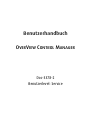 1
1
-
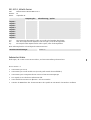 2
2
-
 3
3
-
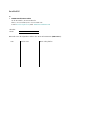 4
4
-
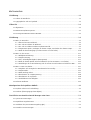 5
5
-
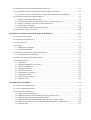 6
6
-
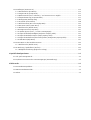 7
7
-
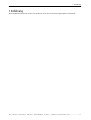 8
8
-
 9
9
-
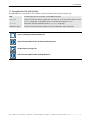 10
10
-
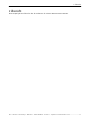 11
11
-
 12
12
-
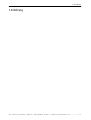 13
13
-
 14
14
-
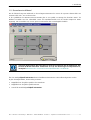 15
15
-
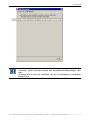 16
16
-
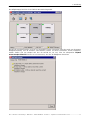 17
17
-
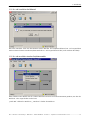 18
18
-
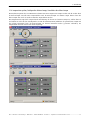 19
19
-
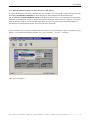 20
20
-
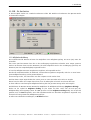 21
21
-
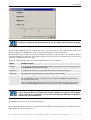 22
22
-
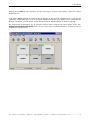 23
23
-
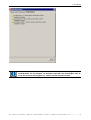 24
24
-
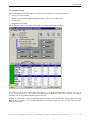 25
25
-
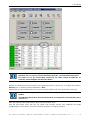 26
26
-
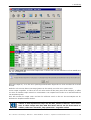 27
27
-
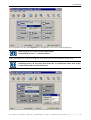 28
28
-
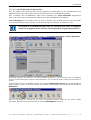 29
29
-
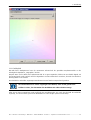 30
30
-
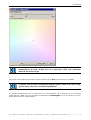 31
31
-
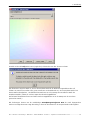 32
32
-
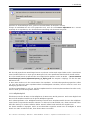 33
33
-
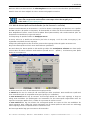 34
34
-
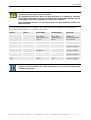 35
35
-
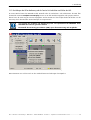 36
36
-
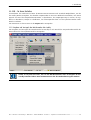 37
37
-
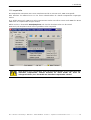 38
38
-
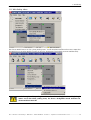 39
39
-
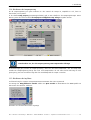 40
40
-
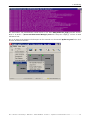 41
41
-
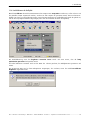 42
42
-
 43
43
-
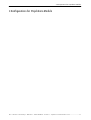 44
44
-
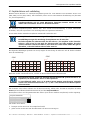 45
45
-
 46
46
-
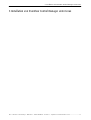 47
47
-
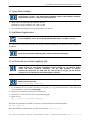 48
48
-
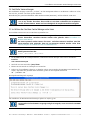 49
49
-
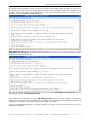 50
50
-
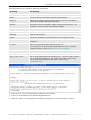 51
51
-
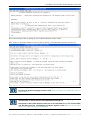 52
52
-
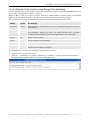 53
53
-
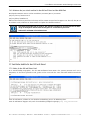 54
54
-
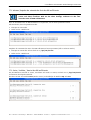 55
55
-
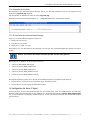 56
56
-
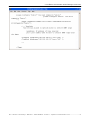 57
57
-
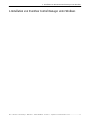 58
58
-
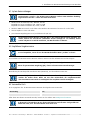 59
59
-
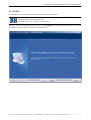 60
60
-
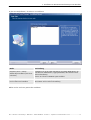 61
61
-
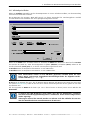 62
62
-
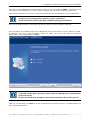 63
63
-
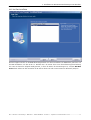 64
64
-
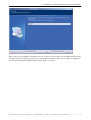 65
65
-
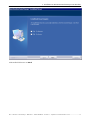 66
66
-
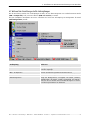 67
67
-
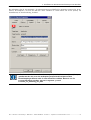 68
68
-
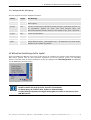 69
69
-
 70
70
-
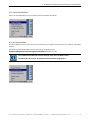 71
71
-
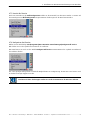 72
72
-
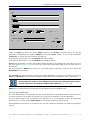 73
73
-
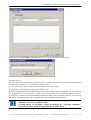 74
74
-
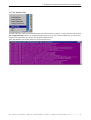 75
75
-
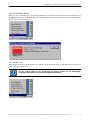 76
76
-
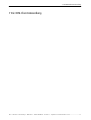 77
77
-
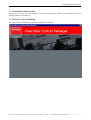 78
78
-
 79
79
-
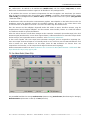 80
80
-
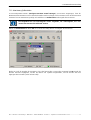 81
81
-
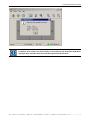 82
82
-
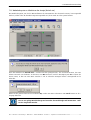 83
83
-
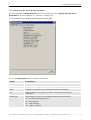 84
84
-
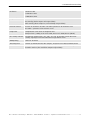 85
85
-
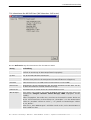 86
86
-
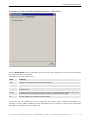 87
87
-
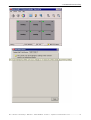 88
88
-
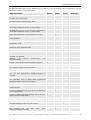 89
89
-
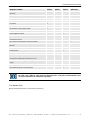 90
90
-
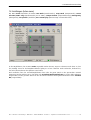 91
91
-
 92
92
-
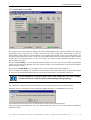 93
93
-
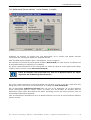 94
94
-
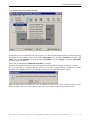 95
95
-
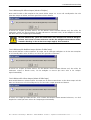 96
96
-
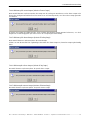 97
97
-
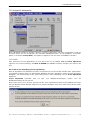 98
98
-
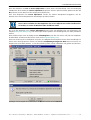 99
99
-
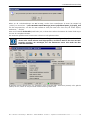 100
100
-
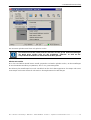 101
101
-
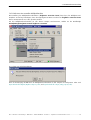 102
102
-
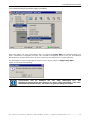 103
103
-
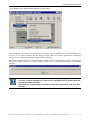 104
104
-
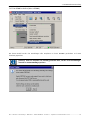 105
105
-
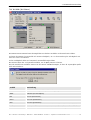 106
106
-
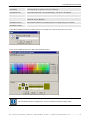 107
107
-
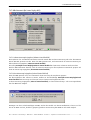 108
108
-
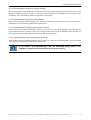 109
109
-
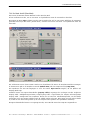 110
110
-
 111
111
-
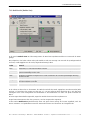 112
112
-
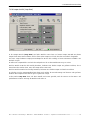 113
113
-
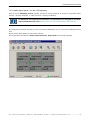 114
114
-
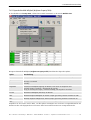 115
115
-
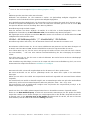 116
116
-
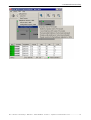 117
117
-
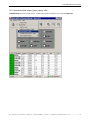 118
118
-
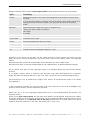 119
119
-
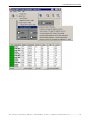 120
120
-
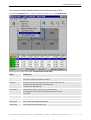 121
121
-
 122
122
-
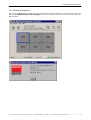 123
123
-
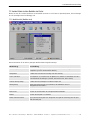 124
124
-
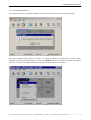 125
125
-
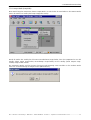 126
126
-
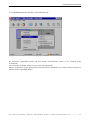 127
127
-
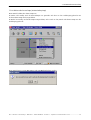 128
128
-
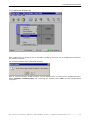 129
129
-
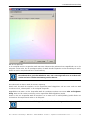 130
130
-
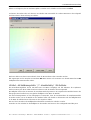 131
131
-
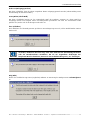 132
132
-
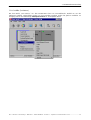 133
133
-
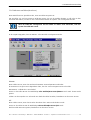 134
134
-
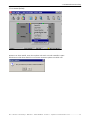 135
135
-
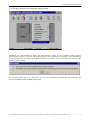 136
136
-
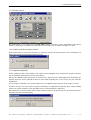 137
137
-
 138
138
-
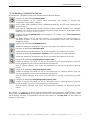 139
139
-
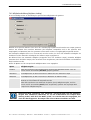 140
140
-
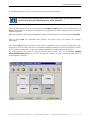 141
141
-
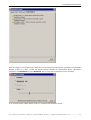 142
142
-
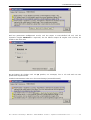 143
143
-
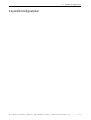 144
144
-
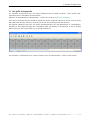 145
145
-
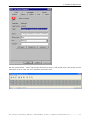 146
146
-
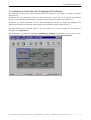 147
147
-
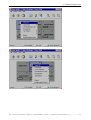 148
148
-
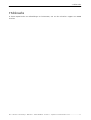 149
149
-
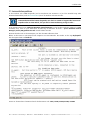 150
150
-
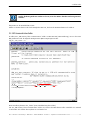 151
151
-
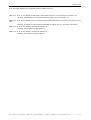 152
152
-
 153
153
Barco OverView fDG70-DL Benutzerhandbuch
- Kategorie
- Projektoren
- Typ
- Benutzerhandbuch
- Dieses Handbuch eignet sich auch für
Verwandte Artikel
-
Barco OverView fDG70-DL Benutzerhandbuch
-
Barco OV-701 Benutzerhandbuch
-
Barco OverView fDG70-DL Benutzerhandbuch
-
Barco iCon H600 Benutzerhandbuch
-
Barco EOS Benutzerhandbuch
-
Barco TransForm AX6 Benutzerhandbuch
-
Barco Apollo Benutzerhandbuch
-
Barco EOS Benutzerhandbuch
-
Barco TransForm AX6 Benutzerhandbuch
-
Barco iStudio Benutzerhandbuch